Відредагуємо вищезгаданим способом потрібні класи, вказавши їх атрибути і операції. Для створення відношення узагальнення скористаємося інструментом «Generalize» панелі інструментів, для створення відношення залежності – інструментом «Dependency», відношення асоціації – інструментом «Associate», відносини агрегації - інструментом «Aggregate», відносини композиції – інструментом «Compose». Для встановлення кратності відносин слід користуватися пунктом «Multiplicity» контекстного меню відношення. Для додавання приміток використовуємо інструмент «Note» панелі інструментів. Після додавання примітки в діалоговому вікні, що відкрилося, слід ввести текст.
Примітки з'єднуються з класами за допомогою інструменту «Note Link» панелі інструментів.
В результаті описаних вище дій ми отримаємо остаточний результат – готову діаграму класів.
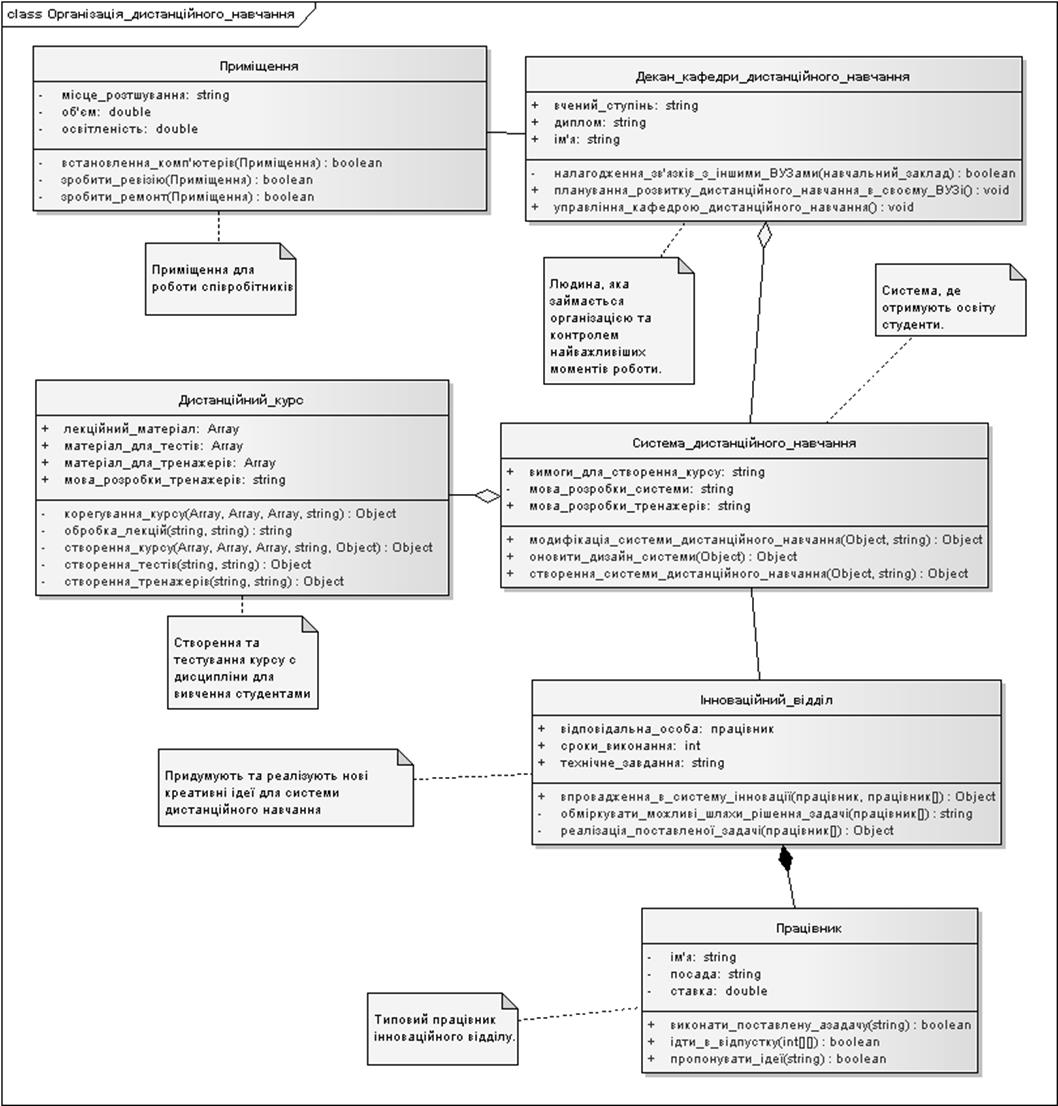
1. Для створення діаграми запустимо Enterprise Architect (далі ЕА). Обираємо раніше створену модель. Створюємо нову діаграму. Для цього у вікні Project Browser обираємо ім’я створеного пакету та обираємо New Diagram. У вікні, що відкрилось, обираємо тип діаграми UML Behavioral - Activity.
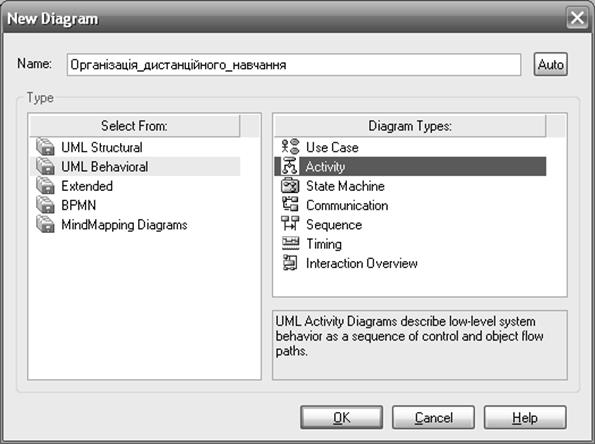
2. Додамо початковий стан на діаграму, використовуючи інструмент «Initial» панелі інструментів EA, і у вікні, що відкрилося, встановимо необхідні властивості.
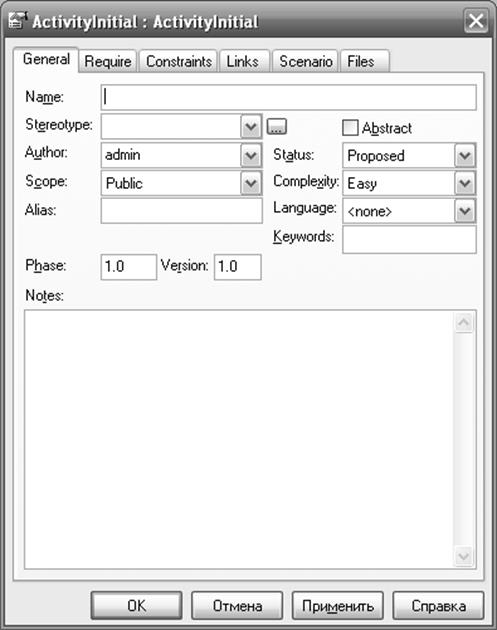
3. Для додавання стану діяльності використовуємо інструмент «Activity», і пізніше встановимо все необхідно за властивість відданого елементу:

4. Для того, щоб додати злиття або розділення паралельних обчислень, слід використовувати інструмент «Fork/Join». Для додавання переходів – інструментом «Control Flow». Інструмент «Structured Activity» служить для додавання стану під-діяльності (його властивості встановлюються аналогічно властивостям стану діяльності). Для додавання розгалуження служить елемент «Decision», злиття – «Merge». Для додавання сторожових умов слід викликати вікно властивостей переходу, і вказати параметр «Guard» на вкладці «Constraints»
5. Виберемо елемент «Boundary» для створення доріжок на діаграмі і викличемо вікно його властивостей, натиснувши Alt+Enter, в якому введемо нове ім'я:
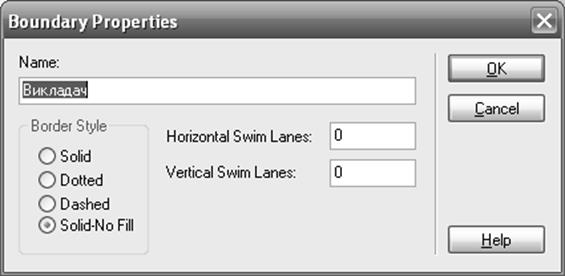
6. Щоб додати кінцевий стан, слід використовувати інструмент «Final».
В результаті описаних вище дій ми отримаємо остаточний результат – готову діаграму діяльності.
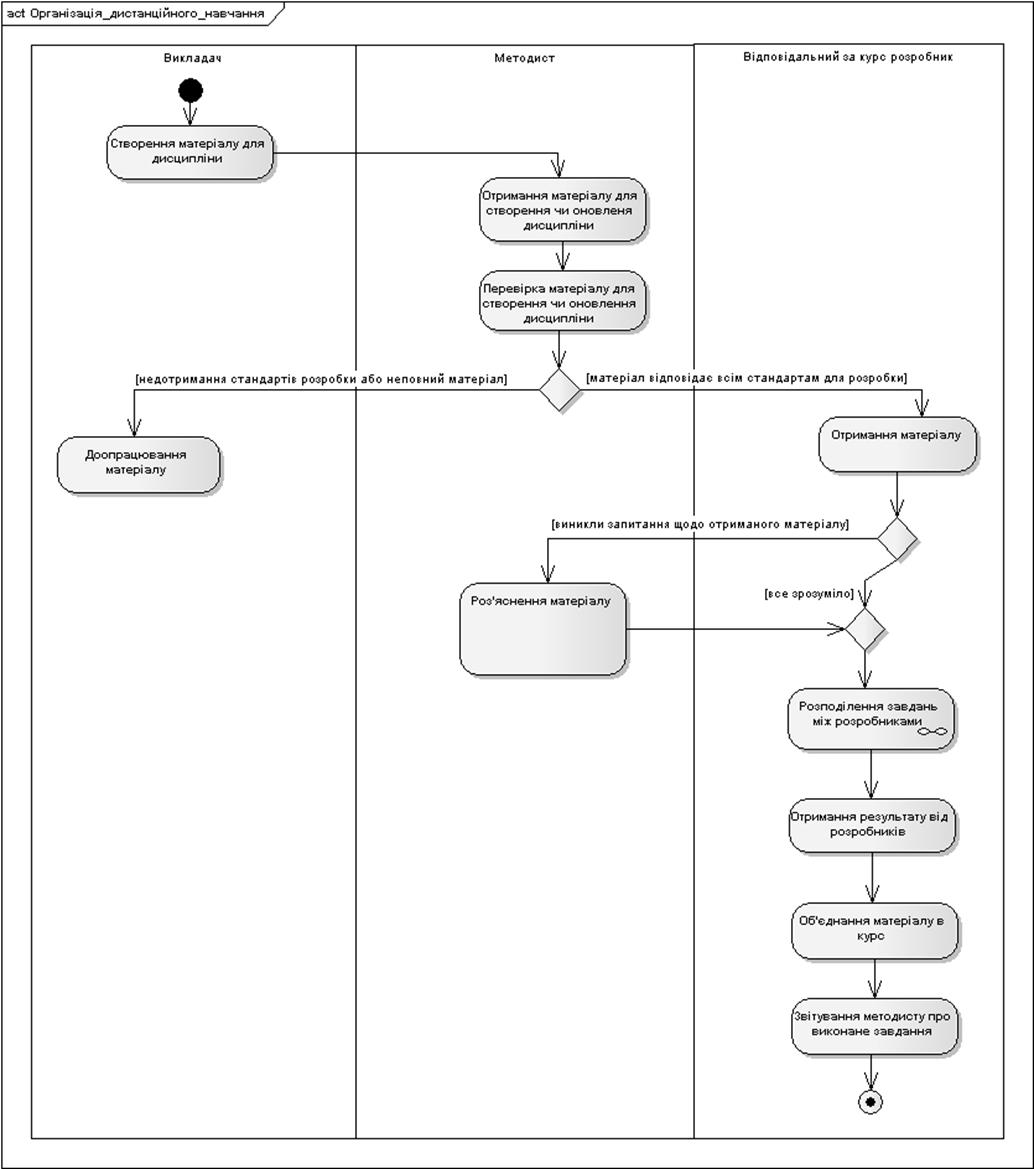
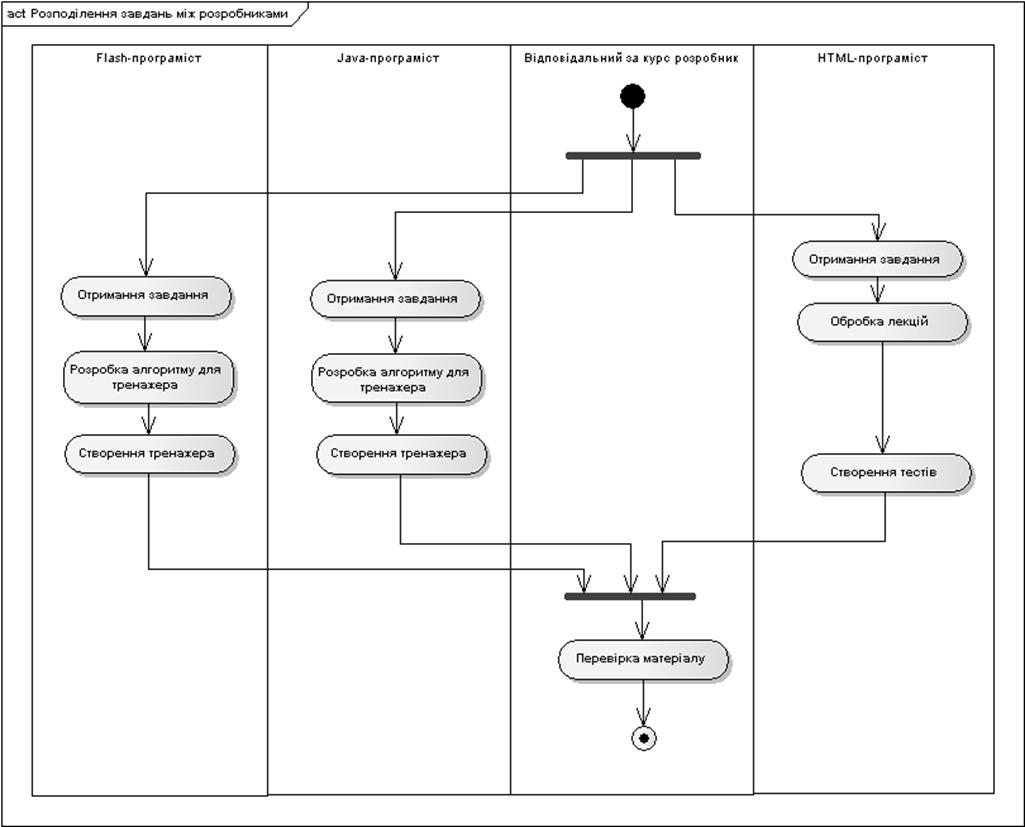
В результаті виконання ОДЗ було визначено список об’єктів, що входять до системи, що моделюється, список функцій, що виконуються системою, мету моделювання системи та її точку зору, з якої буде будуватися модель; було складено список питань, на які повинна відповідати система, визначивши при цьому, хто задає питання; було визначено або хто буде застосовувати модель; також було створено у середовищі BPwin 4.0 функціональну модель системи в нотації IDEF0 і створено модель системи у середовищі Enterprise Architect 7.0 з побудованими діаграмою класів і діаграмою діяльності мовою об’єктно-орієнтованого програмування UML.
Об’єктно-орієнтований підхід до розробки програмного забезпечення є зараз переважаючим тому, що він продемонстрував свою корисність при побудові систем в різних областях будь-якого розміру и складності. Крім того, призначенням язика UML є візуалізація, специфікація, конструювання и документування об’єктно-орієнтованих систем. А IDEF0 – це методологія функціонального моделювання и графічна нотація, призначена для формалізації та опису бізнес-процесів. В IDEF0 розглядається логічні відносини між роботами, а не їх часова послідовність.
Уважаемый посетитель!
Чтобы распечатать файл, скачайте его (в формате Word).
Ссылка на скачивание - внизу страницы.